
هنگام استفاده از Maleler خفاش! شما ممکن است یک سوال داشته باشید: "برنامه کجا تمام ایمیل های دریافتی را ذخیره می کند؟" به این معناست که یک پوشه خاص بر روی هارد دیسک کامپیوتر است، جایی که نامه های صندوق پستی "Folds" نامه های آپلود شده از سرور.
به طور مشابه، هیچ کس با چنین سوال تعریف نشده است. به احتمال زیاد، مشتری یا حتی سیستم عامل را دوباره نصب کردید، و اکنون مایل به بازگرداندن محتویات پوشه های پست الکترونیکی هستید. بنابراین اجازه دهید آن را شکل دهیم، جایی که حروف "دروغ" و نحوه بازگرداندن آنها.
پس از آن، تنها برای اتمام تبدیل پایگاه های پستی مشتری به حالت اولیه خود، باقی می ماند.
چگونه برای رزرو و بازگرداندن حروف در خفاش!
فرض کنید شما Maleler را از RitLabs نصب کرده اید و یک دایرکتوری جدید برای دایرکتوری ایمیل شناسایی کرده اید. نامه های از دست رفته در این مورد را می توان به راحتی بازسازی کرد. برای انجام این کار، پوشه را با داده های جعبه دلخواه در راه جدید حرکت دهید.
با وجود این واقعیت که این روش کار می کند، برای جلوگیری از چنین شرایطی، بهتر است از ویژگی های ساخته شده در داده های داخلی استفاده شود.
فرض کنید ما می خواهیم کل ایمیل دریافت شده را به رایانه دیگری انتقال دهیم و هم بتوانیم با آن همکاری کنیم! خوب، و یا فقط آرزو تضمین شده برای ذخیره محتویات حروف هنگام نصب مجدد سیستم. در هر دو مورد، شما می توانید از تابع صادرات پیام به فایل استفاده کنید.
- برای انجام این کار، یک پوشه را با حروف یا یک پیام خاص انتخاب کنید.
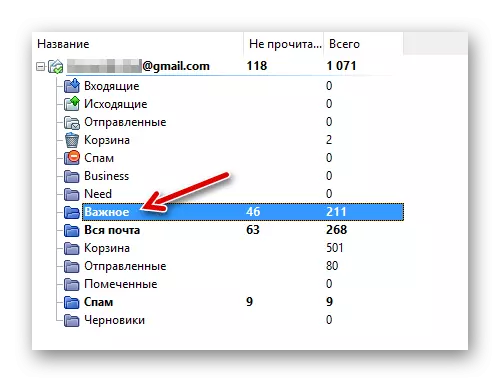
- ما به "Tools" - "Export Letters" می رویم و فرمت پشتیبان را انتخاب می کنیم که برای ما مناسب است - .msg یا .eml.
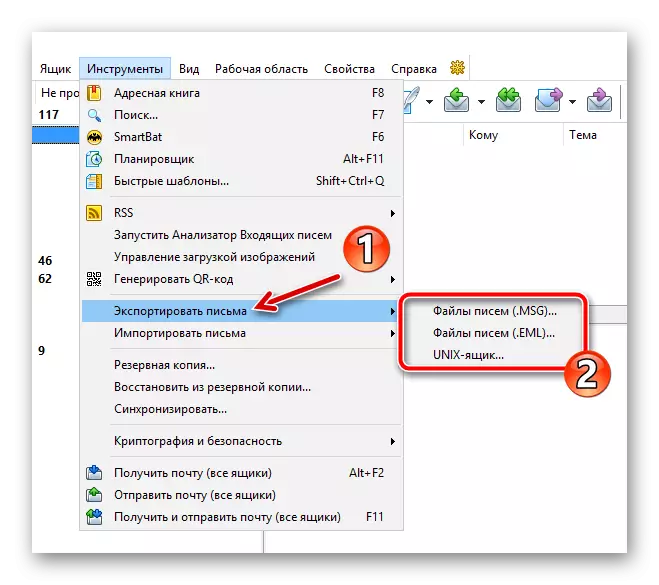
- سپس در پنجره ای که باز می شود، پوشه را برای ذخیره سازی فایل تعریف می کنیم و روی «OK» کلیک کنید.

پس از آن، پشتیبان گیری از حروف را می توان وارد کرد، به عنوان مثال، در خفاش، نصب شده بر روی کامپیوتر دیگر.
- این از طریق منوی "ابزار" - "وارد کردن حروف" - "فایل های نامه (.msg / .eml)" انجام می شود.
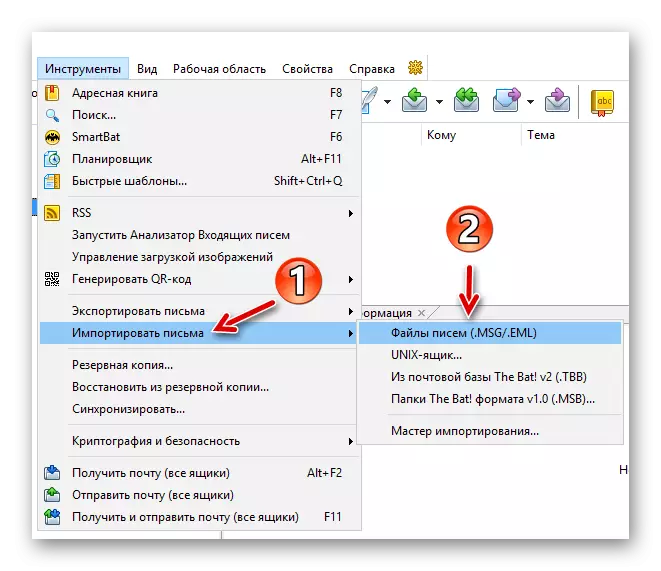
- در اینجا شما فقط فایل مورد نظر را در پنجره "اکسپلورر" پیدا کنید و روی «باز» کلیک کنید.

به عنوان یک نتیجه، نوشتن از نسخه پشتیبان به طور کامل بازسازی خواهد شد و در پوشه حساب ایمیل قبلی قرار می گیرد.
